Excel je tabulkový procesor, který je součástí sady Microsoft Office. Umožňuje uživatelům snadno vytvářet dokumenty, které představují data v buňkách, řádcích a sloupcích. Pokud jste začátečník s tímto programem, musíte znát základní metody manipulace s tabulkami v Excelu. Tyto funkce se můžete naučit poměrně snadno, včetně toho, jak do tabulky přidat sloupec.
Kroky

Krok 1. Otevřete Microsoft Excel
Kliknutím na tlačítko Start nebo Orb umístěné v pravém dolním rohu plochy a výběrem „Všechny programy“ze seznamu zobrazíte všechny nainstalované aplikace ve vašem počítači. Vyberte složku „Microsoft Office“a kliknutím na „Microsoft Excel“ji spusťte.

Krok 2. Otevřete soubor
Jakmile otevřete Excel, automaticky se vytvoří nová tabulka.
Pokud již máte soubor, který byste chtěli upravit, klikněte na „Soubor“v levém horním rohu okna a vyberte „Otevřít“. Zobrazí se okno Průzkumníka Windows. Přejděte na umístění souboru tabulky a vyberte soubor, který chcete otevřít

Krok 3. Vyberte sloupec
V tabulce vyberte libovolné písmeno sloupce v horní části, kam chcete přidat sloupce. Stačí kliknout na kterékoli písmeno a zvýrazní celý sloupec.
Neklikejte pouze na jednu buňku, protože to vybere pouze konkrétní buňku, nikoli celý sloupec

Krok 4. Vložte nový sloupec
Zatímco je sloupec zvýrazněný, klikněte pravým tlačítkem kamkoli podél vybraného sloupce. Zobrazí se vyskakovací nabídka.
- V rozbalovací nabídce klikněte na „Vložit“a všechny sloupce počínaje tím, který jste zvýraznili, se posunou doprava a vytvoří nový sloupec.
- Ujistěte se, že kliknete pravým tlačítkem myši ve zvýrazněném sloupci a ne kdekoli venku, protože se zobrazí jiná vyskakovací nabídka.
Video - Používáním této služby mohou být některé informace sdíleny s YouTube
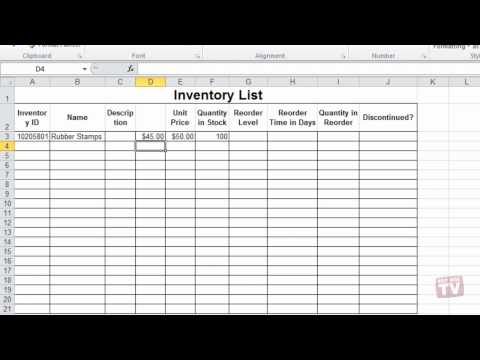
Tipy
- Všechna data ve sloupci, který jste vybrali, budou posunuta také doprava.
- Nový sloupec bude přidán před vámi vybraný sloupec.







